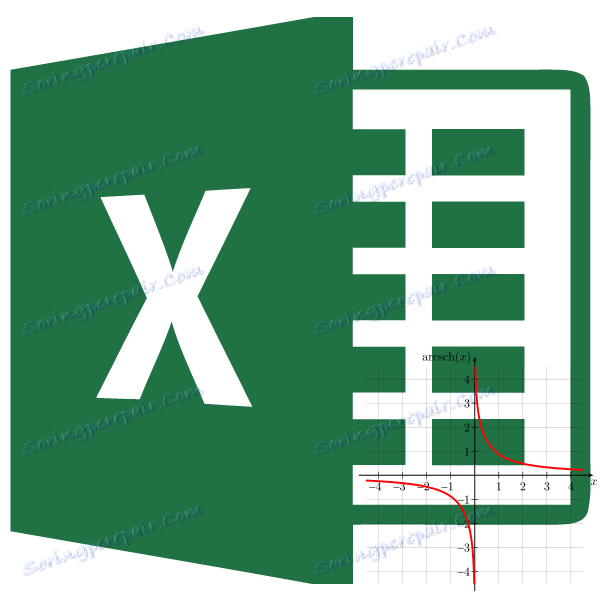استفاده از تابع arctangent در مایکروسافت اکسل
arctangent وارد سری عبارات مثلثاتی معکوس می شود. مخالف مماس است. همانند تمام ارزش های مشابه، در رادیان محاسبه می شود. در اکسل یک تابع خاص وجود دارد که اجازه می دهد محاسبه arctangent برای یک شماره داده شده. بیایید دریابیم چگونه از این اپراتور استفاده کنیم.
محتوا
محاسبه ارزش arctangent
arctangent یک عبارت مثلثاتی است. این به عنوان یک زاویه در رادیان محاسبه می شود، که مماسی برابر با تعداد استدلال دائمی است.
برای محاسبه این مقدار در اکسل اپراتور ATAN استفاده می شود که در گروه توابع ریاضی قرار دارد. تنها استدلال آن یک عدد یا یک مرجع به یک سلول است که حاوی عبارت عددی است. نحو فرم زیر را می گیرد:
=ATAN(число)
روش 1: عملکرد ورودی دستی
برای کاربر با تجربه، به دلیل سادگی نحو این تابع، ساده تر و سریع تر انجام ورودی دستی آن است.
- سلول را در جایی که نتیجه محاسبه باید باشد انتخاب کنید و فرمول نوع را بنویسید:
=ATAN(число)البته به جای بحث "شماره" ، البته یک مقدار عددی خاص را جایگزین می کنیم. بنابراین arctangent چهار با فرمول زیر محاسبه خواهد شد:
=ATAN(4)اگر مقدار عددی در یک سلول خاص باشد، سپس استدلال عملکرد میتواند آدرس آن باشد.
- برای نمایش نتایج محاسبه روی صفحه، دکمه Enter را فشار دهید.
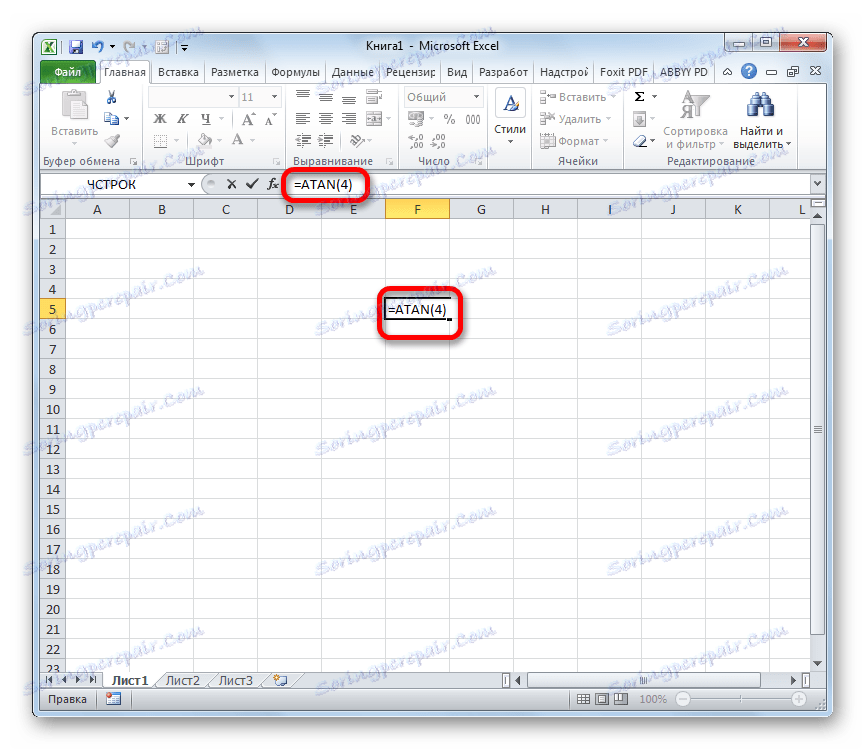
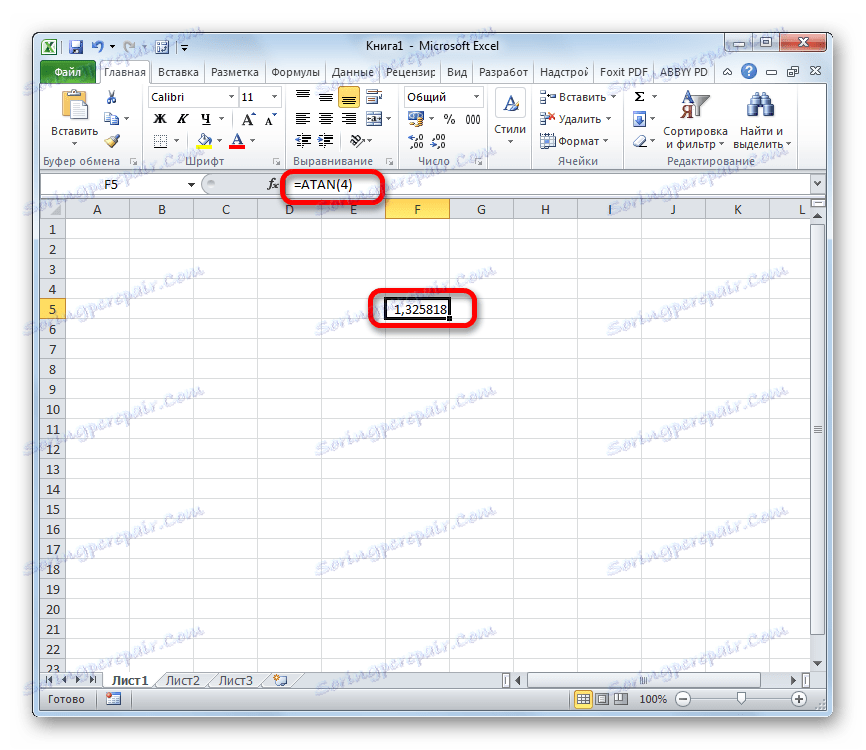
روش 2: محاسبه با استفاده از جادوگر تابع
اما برای کسانی که هنوز تکنیک های فرمول ورودی دستی را به طور کامل تسلط نداده یا به سادگی برای کار با آنها به طور انحصاری از طریق رابط گرافیکی استفاده می شود، محاسبه با استفاده از جادوگر تابع مناسب تر است.
- سلول را برای نمایش نتیجه پردازش داده انتخاب کنید. با کلیک بر روی دکمه "درج تابع" واقع در سمت چپ نوار فرمول کلیک کنید.
- کشف کارکتر استاد وجود دارد . در بخش "ریاضی" یا "فهرست کامل الفبایی" شما باید نام "ATAN" را پیدا کنید. برای راه اندازی پنجره استدلال، آن را انتخاب کنید و بر روی دکمه "OK" کلیک کنید.
- پس از انجام اقدامات مشخص شده، پنجره استدلال اپراتور باز خواهد شد. این تنها یک فیلد است - "شماره" . در آن شما باید شماره را وارد کنید، که بایستی محاسبه شود. پس از آن، بر روی دکمه "OK" کلیک کنید.
![استدلال عملکرد ATAN در مایکروسافت اکسل]()
همچنین، به عنوان یک استدلال می توانید از مرجع به سلول که در آن این شماره واقع شده است استفاده کنید. در این مورد، ساده تر وارد کردن مختصات به صورت دستی نیست، بلکه مکانیزم مکان نما در قسمت زمینه است و به سادگی عنصر را تعیین می کند که مقدار دلخواه بر روی آن قرار دارد. پس از این اقدامات، آدرس این سلول در پنجره استدلال نمایش داده می شود. سپس، همانطور که در نسخه قبلی، دکمه "OK" را کلیک کنید.
- پس از انجام اقدامات در الگوریتم فوق، مقدار arctangent در رادیانهای تعدادی که در تابع مشخص شده است، در یک سلول پیش تعیین شده نمایش داده می شود.
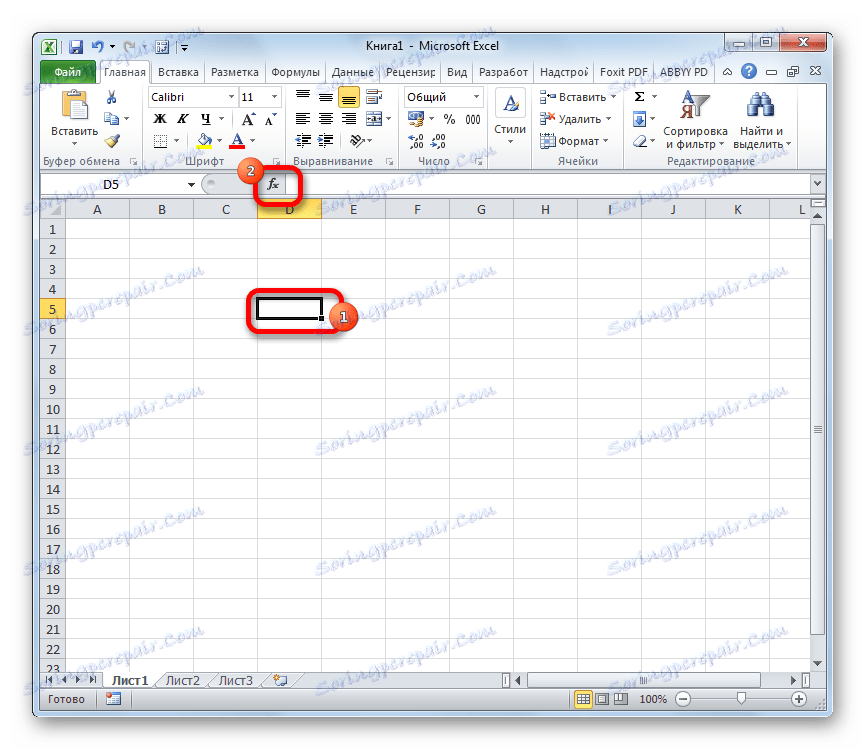

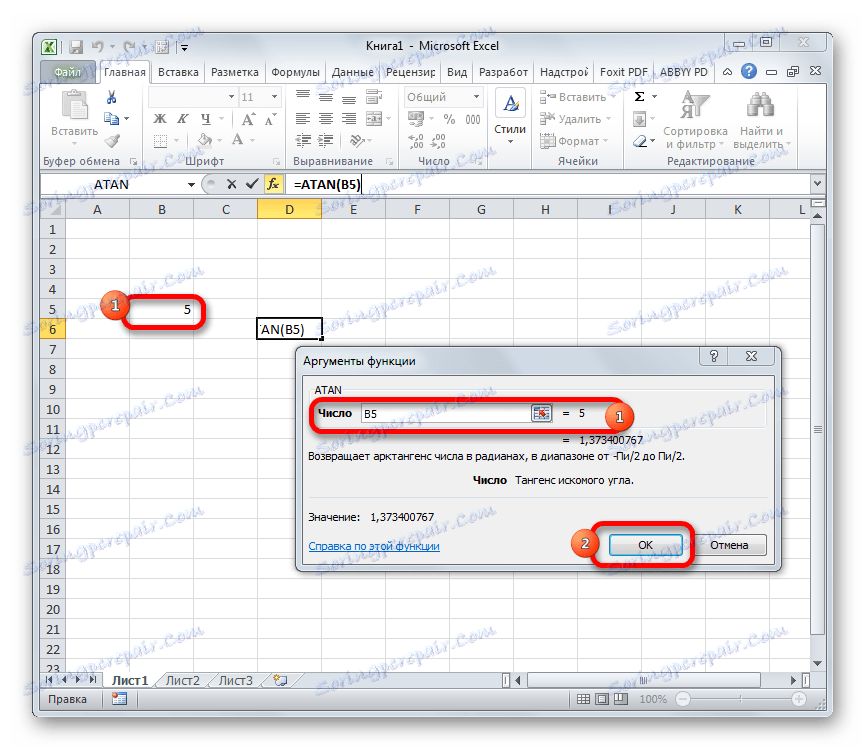

همانطور که مشاهده می کنید، پیدا کردن تعداد arctangents در اکسل یک مشکل نیست. این را می توان با استفاده از اپراتور ATAN ویژه با یک نحو نسبتا ساده انجام داد. این فرمول می تواند هر دو توسط ورودی دستی و از طریق رابط جادوگر تابع استفاده شود .